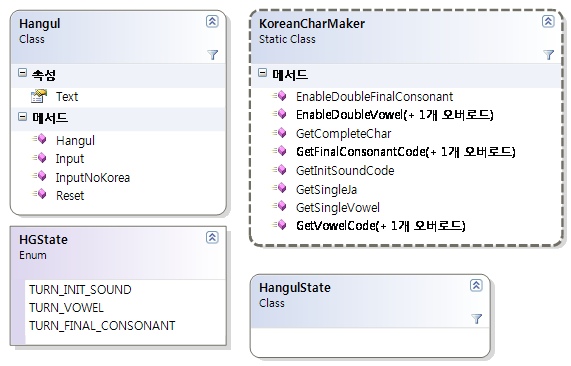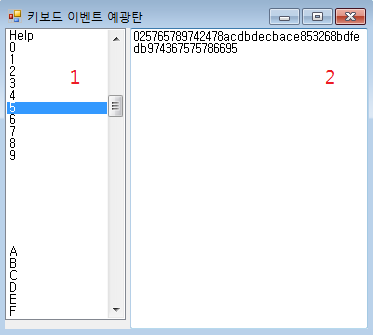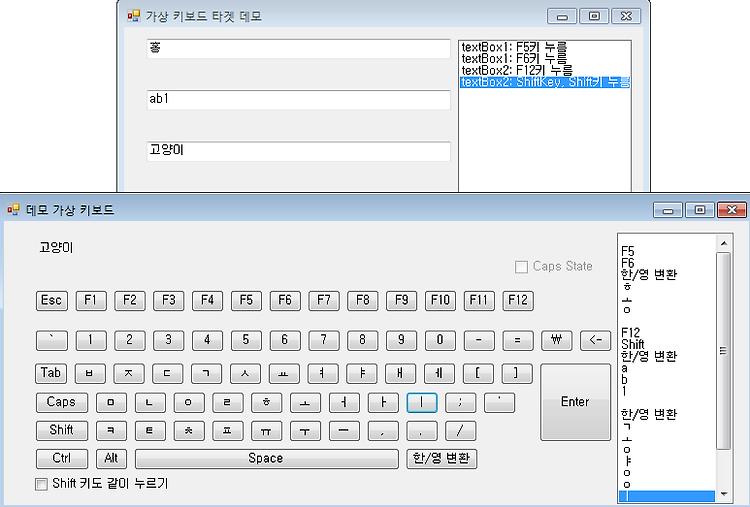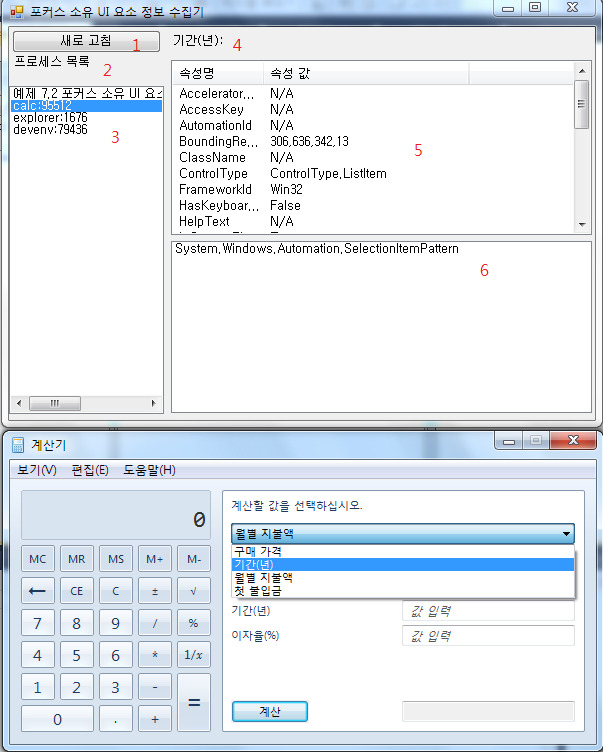[소프트웨어 접근성] 가상 키보드 만들기 6 -한글 라이브러리 만들기 이제 한글 문자 생성기에서 익힌 기술을 이용하여 한글 라이브러리를 만들어 봅시다. 한글 라이브러리에는 외부에서 접근해서 사용하는 Hangul 클래스와 실제 한글을 만드는 정적 클래스 KoreanCharMaker 클래스, 현재 입력하고 있는 상태(초성, 중성, 종성이 올 차례)를 나타내는 HangulState 클래스와 와 열거형 HGState로 구성합시다. 한글 클래스는 한글 키나 다른 키를 입력받는 메서드와 리셋하는 메서드를 제공합니다. 먼저 클래스 라이브러리 프로젝트 템플릿으로 EHHangulLibrary 프로젝트틀 생성하세요. 솔루션 이름은 한글 오토마타로 정할게요. [그림] 한글 라이브러리의 클래스 구성 먼저 앞에서 만들었던 한글..